Автор:
Morris Wright
Жасалған Күн:
25 Сәуір 2021
Жаңарту Күні:
24 Маусым 2024

Мазмұны
- Басу үшін
- 3-тен 1-әдіс: Apple құрылғыларындағы қойындыларды жабыңыз
- IOS үшін Safari-де
- IOS үшін Chrome-да
- IPad үшін дельфинде
- 3-тен 2-әдіс: Android құрылғыларындағы қойындыларды жабыңыз
- Android үшін дельфинде
- Android үшін Chrome немесе Firefox-та
- Kindle Fire
- 3-тен 3-ші әдіс: компьютердегі қойындыларды жабыңыз
- Кеңестер
Көптеген интернет-браузерлер мен құрылғылар бірнеше қойындыларды ашық ұстауға мүмкіндік береді, сондықтан сіз бірнеше веб-сайтты бір уақытта ашуға болады. Алайда, бұл навигацияны қиындата алады, ал кейбір құрылғыларда бір уақытта ашылатын қойындылар саны шектеледі. Егер бағдарламалық жасақтамада осындай параметр болса, көп уақытты үнемдеу үшін «Барлық қойындыларды жабу» командасын қалай қолдануға болатынын біліп алыңыз.
Басу үшін
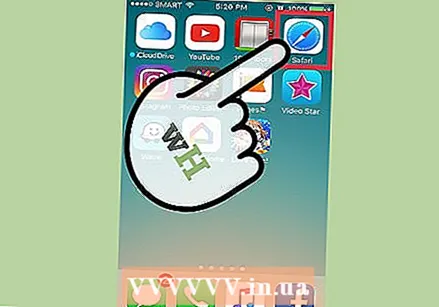 Apple құрылғылары үшін: шолғыштың нұсқауларын қараңыз:
Apple құрылғылары үшін: шолғыштың нұсқауларын қараңыз: - Сафари
- Chrome
- Дельфин
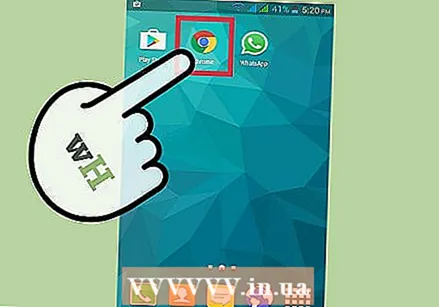 Android құрылғылары үшін: шолғыштың немесе құрылғының нұсқауларын қараңыз:
Android құрылғылары үшін: шолғыштың немесе құрылғының нұсқауларын қараңыз: - Дельфин
- Chrome немесе Firefox
- Kindle
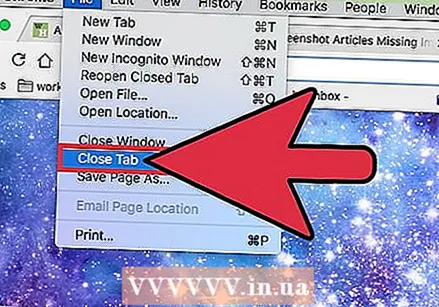 Жұмыс үстелдері мен ноутбуктар үшін: шолғышқа арналған нұсқаулар мен төте жолдарды қараңыз.
Жұмыс үстелдері мен ноутбуктар үшін: шолғышқа арналған нұсқаулар мен төте жолдарды қараңыз.
3-тен 1-әдіс: Apple құрылғыларындағы қойындыларды жабыңыз
IOS үшін Safari-де
 Қойындыларға шолу жасау үшін төменгі оң жақтағы қойынды белгішесін түртіңіз. Safari-ді ашып, қағаз бумасына немесе екі қабаттасқан төртбұрышқа ұқсайтын белгішені түртіңіз. Бұл барлық ашық қойындыларға шолу ашады.
Қойындыларға шолу жасау үшін төменгі оң жақтағы қойынды белгішесін түртіңіз. Safari-ді ашып, қағаз бумасына немесе екі қабаттасқан төртбұрышқа ұқсайтын белгішені түртіңіз. Бұл барлық ашық қойындыларға шолу ашады. 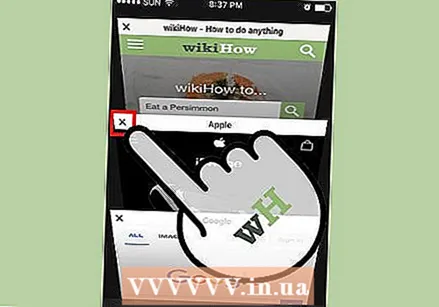 Қойынды X арқылы немесе солға сырғыту арқылы жабыңыз. Қыстырманы жабу үшін солға сырғыту тек iOS 7 немесе одан кейінгі нұсқаларында жұмыс істейді. Әрбір iOS Safari қосымшасының жоғарғы бұрышында X бар, дегенмен iOS 7-де (және одан кейінгі нұсқаларында) бұл кішірек және онша байқалмайды.
Қойынды X арқылы немесе солға сырғыту арқылы жабыңыз. Қыстырманы жабу үшін солға сырғыту тек iOS 7 немесе одан кейінгі нұсқаларында жұмыс істейді. Әрбір iOS Safari қосымшасының жоғарғы бұрышында X бар, дегенмен iOS 7-де (және одан кейінгі нұсқаларында) бұл кішірек және онша байқалмайды. - Сіз жоғарыда сипатталғандай қойындыға шолу режимінде болуыңыз керек.
 Барлық қойындыларды жабыңыз. Бұл процедура сіздің iOS нұсқаңызға байланысты өзгереді:
Барлық қойындыларды жабыңыз. Бұл процедура сіздің iOS нұсқаңызға байланысты өзгереді: - IOS 8 жүйесінде Тарих → Таза тарих және веб-сайт деректерін ашыңыз. Браузер тарихын өшірмей, барлық қойындыларды бір уақытта жабу мүмкін емес.
- IOS 6 немесе 7-де қойындыға шолу жасаңыз, төменгі сол жақ бұрышта Жеке сөзін түртіңіз. Қалқымалы мәзір пайда болған кезде Барлығын жабу пәрменін таңдаңыз.
IOS үшін Chrome-да
 Айфонның жоғарғы оң жақ бұрышындағы қойынды ауыстырғышын ашыңыз. Қойынды ауыстырғыш белгішесін жоғарғы оң жақ бұрыштан табуға болады. Бұл қағаз үйіндісі немесе бір-біріне сәйкес келетін екі тіктөртбұрыш тәрізді.
Айфонның жоғарғы оң жақ бұрышындағы қойынды ауыстырғышын ашыңыз. Қойынды ауыстырғыш белгішесін жоғарғы оң жақ бұрыштан табуға болады. Бұл қағаз үйіндісі немесе бір-біріне сәйкес келетін екі тіктөртбұрыш тәрізді.  X қойындысын жабыңыз. IPhone-да X белгісі қойынды ауыстырып-қосқыш экранында, әр қойындының жоғарғы жағында көрінеді, iPad-та X әрдайым қойынды атауының жанында көрінеді.
X қойындысын жабыңыз. IPhone-да X белгісі қойынды ауыстырып-қосқыш экранында, әр қойындының жоғарғы жағында көрінеді, iPad-та X әрдайым қойынды атауының жанында көрінеді.  IPhone-дағы барлық қойындыларды жабыңыз. Ашық қойындыларға шолу кезінде мәзір белгішесін басыңыз (үш көлденең жолақ). Ашылмалы мәзірден «Барлығын жабу» тармағын таңдаңыз.
IPhone-дағы барлық қойындыларды жабыңыз. Ашық қойындыларға шолу кезінде мәзір белгішесін басыңыз (үш көлденең жолақ). Ашылмалы мәзірден «Барлығын жабу» тармағын таңдаңыз. - Бұл опция iPad үшін қол жетімді емес. Сіз тек жеке қойындыларды жаба аласыз.
IPad үшін дельфинде
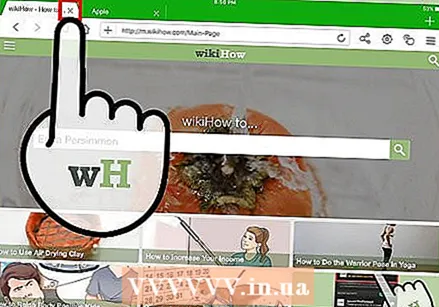 Қойындылар тізімін ашыңыз. Төменгі сол жақта немесе оң жақ бұрыштағы дельфин белгішесін түртіп ұстап тұрып, оны ашық қойындылар тізіміне сүйреңіз. Осы позициядан қойынды жабу үшін X немесе экранның сол жағымен сырғытыңыз.
Қойындылар тізімін ашыңыз. Төменгі сол жақта немесе оң жақ бұрыштағы дельфин белгішесін түртіп ұстап тұрып, оны ашық қойындылар тізіміне сүйреңіз. Осы позициядан қойынды жабу үшін X немесе экранның сол жағымен сырғытыңыз. 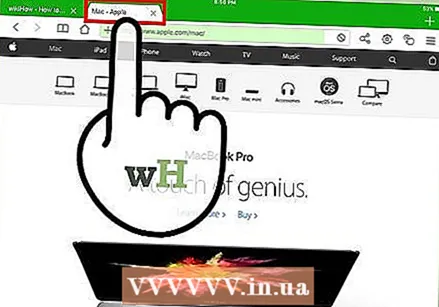 Қойынды атауын түртіп ұстап тұрыңыз. Бұл барлық қойындыларды жабу немесе «басқа қойындыларды жабу» опциясын қоса, ашылмалы мәзірді ашады, бұл сіз түрткеннен басқа барлық қойындыларды жабуды білдіреді.
Қойынды атауын түртіп ұстап тұрыңыз. Бұл барлық қойындыларды жабу немесе «басқа қойындыларды жабу» опциясын қоса, ашылмалы мәзірді ашады, бұл сіз түрткеннен басқа барлық қойындыларды жабуды білдіреді.
3-тен 2-әдіс: Android құрылғыларындағы қойындыларды жабыңыз
Android үшін дельфинде
 Қойындылар тізімін ашыңыз. Экранның төменгі сол немесе оң жақ бұрышындағы дельфин белгішесін түртіп ұстап тұрыңыз. Қойындылар тізімін ашу үшін оны сүйреңіз. Осы жерден қойындының жанындағы X түймесін түртіңіз немесе оны жабу үшін солға сырғытыңыз.
Қойындылар тізімін ашыңыз. Экранның төменгі сол немесе оң жақ бұрышындағы дельфин белгішесін түртіп ұстап тұрыңыз. Қойындылар тізімін ашу үшін оны сүйреңіз. Осы жерден қойындының жанындағы X түймесін түртіңіз немесе оны жабу үшін солға сырғытыңыз.  Өшіру параметрлеріне қол жеткізу үшін саусағыңызды экранда ұстаңыз. Дельфині бар кейбір құрылғыларда мәзірді ашу үшін қойындыда саусағыңызды ұстап тұрып, «Қыстырманы жабу» тармағын таңдаңыз. Бұл опция кез-келген құрылғыда қол жетімді емес.
Өшіру параметрлеріне қол жеткізу үшін саусағыңызды экранда ұстаңыз. Дельфині бар кейбір құрылғыларда мәзірді ашу үшін қойындыда саусағыңызды ұстап тұрып, «Қыстырманы жабу» тармағын таңдаңыз. Бұл опция кез-келген құрылғыда қол жетімді емес. 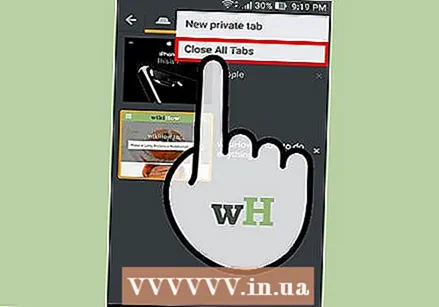 Барлық қойындыларды қойындылардың шолу экраны арқылы жабыңыз. Қойындылар тізімінде мәзірді ашу үшін қойындысын басып тұрыңыз. Таңдалған қойындыны ашу үшін «Барлығын жабу» немесе «Басқаларын жабу» тармағын таңдаңыз.
Барлық қойындыларды қойындылардың шолу экраны арқылы жабыңыз. Қойындылар тізімінде мәзірді ашу үшін қойындысын басып тұрыңыз. Таңдалған қойындыны ашу үшін «Барлығын жабу» немесе «Басқаларын жабу» тармағын таңдаңыз.
Android үшін Chrome немесе Firefox-та
 Жоғарғы оң жақ бұрыштағы қойынды белгішесін түртіңіз. Бұл екі тіктөртбұрыш сияқты көрінуі мүмкін, кейде олардың саны қанша қойынды ашқанын көрсететін санмен болады.Төмендегі әдістердің бірін қолданар алдында барлық ашық қойындылардың тізімін көру үшін осы белгішені түртіңіз.
Жоғарғы оң жақ бұрыштағы қойынды белгішесін түртіңіз. Бұл екі тіктөртбұрыш сияқты көрінуі мүмкін, кейде олардың саны қанша қойынды ашқанын көрсететін санмен болады.Төмендегі әдістердің бірін қолданар алдында барлық ашық қойындылардың тізімін көру үшін осы белгішені түртіңіз. 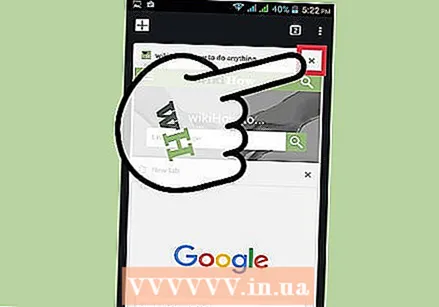 Қойынды жабу үшін X түймесін түртіңіз. Қойындылар тізімін ашқаннан кейін, әр қойындыда оның атауының сол немесе оң жағында «X» белгісі болады. Сол қойындыны жабу үшін оны түртіңіз.
Қойынды жабу үшін X түймесін түртіңіз. Қойындылар тізімін ашқаннан кейін, әр қойындыда оның атауының сол немесе оң жағында «X» белгісі болады. Сол қойындыны жабу үшін оны түртіңіз.  Егер құрылғыңызда осы параметр болса, мәзірдегі барлық қойындыларды жабыңыз. Қойындылар тізімінен мәзірді ашыңыз. Бұл экран астындағы физикалық батырма немесе жоғарғы оң жақ бұрыштағы белгіше болуы мүмкін. Бұл 3 нүктеге немесе 2 немесе 3 көлденең сызыққа ұқсас болуы мүмкін. Мәзір ашылған кезде барлық қойындыларды жабу пәрменін таңдаңыз.
Егер құрылғыңызда осы параметр болса, мәзірдегі барлық қойындыларды жабыңыз. Қойындылар тізімінен мәзірді ашыңыз. Бұл экран астындағы физикалық батырма немесе жоғарғы оң жақ бұрыштағы белгіше болуы мүмкін. Бұл 3 нүктеге немесе 2 немесе 3 көлденең сызыққа ұқсас болуы мүмкін. Мәзір ашылған кезде барлық қойындыларды жабу пәрменін таңдаңыз. - Бұл опция Android планшеттеріне арналған Chrome-да қол жетімді емес және Android 5.0+ телефондарында қол жетімді болмауы мүмкін.
Kindle Fire
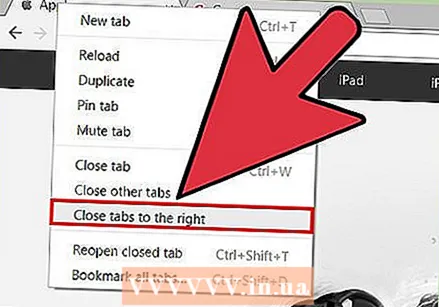 Қойындыны жабыңыз. Экранға жылжып, қойынды атауының жанындағы X батырмасын басыңыз.
Қойындыны жабыңыз. Экранға жылжып, қойынды атауының жанындағы X батырмасын басыңыз. - Егер бұл түймелер пайда болмаса және сізде «Тым көп қойынды ашылды» деген хабарлама пайда болса, қуат түймесін 20 секунд ұстап тұрып, Kindle-ді қайта қосыңыз.
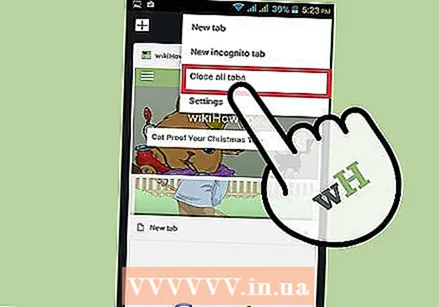 Барлық қойындыларды жабыңыз. Kindle Fire-дің Silk шолғышында экранның жоғарғы жағындағы қойынды атауларының бірін басып тұрыңыз. Пайда болған мәзірден «Барлық қойындыларды жабу» тармағын таңдаңыз немесе басылған қойынды ашық болу үшін «Басқа қойындыларды жабу» тармағын таңдаңыз.
Барлық қойындыларды жабыңыз. Kindle Fire-дің Silk шолғышында экранның жоғарғы жағындағы қойынды атауларының бірін басып тұрыңыз. Пайда болған мәзірден «Барлық қойындыларды жабу» тармағын таңдаңыз немесе басылған қойынды ашық болу үшін «Басқа қойындыларды жабу» тармағын таңдаңыз.
3-тен 3-ші әдіс: компьютердегі қойындыларды жабыңыз
 Жабғыңыз келетін қойындыдағы X батырмасын басыңыз. Тінтуірді немесе трекпадты пайдаланып кез келген шолғыш қойындысындағы курсорды «x» белгісіне орналастырыңыз. «X» қойынды белгішесінің және тақырыптың оң жағында болады.
Жабғыңыз келетін қойындыдағы X батырмасын басыңыз. Тінтуірді немесе трекпадты пайдаланып кез келген шолғыш қойындысындағы курсорды «x» белгісіне орналастырыңыз. «X» қойынды белгішесінің және тақырыптың оң жағында болады. 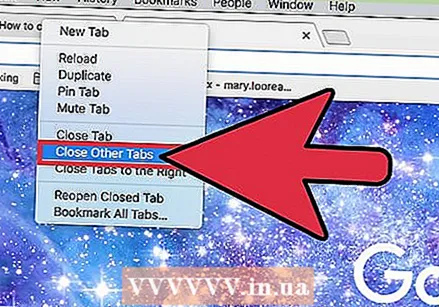 «Барлығын жабу» және басқа опцияларды қолданыңыз. Қосымша опциялар үшін қойындыға тінтуірдің оң жағын басыңыз. Егер сізде тінтуірдің оң жақ батырмасы болмаса, трекпадта Ctrl + басыңыз немесе «екі саусақпен шертіңіз». Сіздің браузеріңізге байланысты, осы опциялардың кейбірі ашылмалы мәзірде пайда болуы мүмкін:
«Барлығын жабу» және басқа опцияларды қолданыңыз. Қосымша опциялар үшін қойындыға тінтуірдің оң жағын басыңыз. Егер сізде тінтуірдің оң жақ батырмасы болмаса, трекпадта Ctrl + басыңыз немесе «екі саусақпен шертіңіз». Сіздің браузеріңізге байланысты, осы опциялардың кейбірі ашылмалы мәзірде пайда болуы мүмкін: - Басқа қойындыларды жабыңыз (Chrome, Internet Explorer, Firefox, Safari): Басқан қойындыңызды ашық ұстаңыз, басқаларын жабыңыз.
- Оң жақтағы қойындыларды жабыңыз (Chrome, Firefox): Сіз басқаннан оң жақтағы барлық қойындыларды жабыңыз.
- Қойындылар тобын жабыңыз (Internet Explorer 8+): Сіз басқан қойынды мен барлық таңдалған қойындыларды бірдей түсті жабыңыз. (Егер сіз осы қойындылардың бірін ашық қалдырғыңыз келсе, алдымен «Осы қойындыны топтан шығаруды» қолданыңыз.)
- Басқа қойындыларды жабыңыз (Опера): Қазіргі уақытта қолданып жатқан қойындыны ашық ұстаңыз, басқаларын жабыңыз.
- Барлық жеке қойындыларды жабыңыз (Опера): Файл → Жаңа жеке қойынды мәзір пунктімен ашылған барлық қойындыларды жабады.
 Қойындыларды пернетақтамен жабыңыз. Сіздің шолғыш терезесінде жабылатын қойынды таңдалғанына көз жеткізіңіз. Келесі төте жолдарды қолданыңыз:
Қойындыларды пернетақтамен жабыңыз. Сіздің шолғыш терезесінде жабылатын қойынды таңдалғанына көз жеткізіңіз. Келесі төте жолдарды қолданыңыз: - Windows немесе Linux кез-келген шолғыш үшін Control («Ctrl») W түймесін басыңыз.
- Mac жүйесіндегі браузерлер үшін W пәрменін басыңыз.
- Internet Explorer және Firefox үшін: егер сізде тышқанның ортаңғы батырмасы болса, оны бассаңыз қойынды жабылады. Егер орталық түйме дөңгелек болса, оны төмен қарай итеріңіз (бұрылмаңыз).
Кеңестер
- Сондай-ақ, көптеген браузерлерде қойындыда тінтуірдің оң жағын басқанда пайда болатын ашылмалы мәзірден жабық қойындыларды қайта ашу мүмкіндігі бар.
- Егер браузердің жоғарыдағы нұсқаларын көрмесеңіз, соңғы нұсқасын жүктеп алыңыз.



